Photoshop CC 2018 からレイヤーを複製だけでなくコピペできるようになった
Updated
2022.10.15
Published
2017.10.20
2017年10月、PhotoshopCCにいろいろな新機能が追加された。内容は次のページにまとまっているが、中でも「レイヤーをコピー&ペーストできる」ようになったのが個人的に嬉しい。
レイヤーのコピー&ペースト - 2017 年 10 月リリースの新機能
しかしほとんど話題になっていない。もともと「レイヤー複製(command + J)」はできるので、その違いが伝わってないのかもしれない。
レイヤー複製との違い
ペースト先のレイヤー階層を選択できる
私が思うに、大きな違いはレイヤー位置を変更できるかどうかだ。
「複製」の場合、次のように、複製前のレイヤーの直上に配置する。
(1) オブジェクトを選択。

(2) オブジェクトを複製。キャンバスの全く同じ座標にオブジェクトを増やし、レイヤーの重なりは複製元の直上になる。

一方、「レイヤーのコピー&ペースト」では、選択しているレイヤーの直上に配置する。
(1) オブジェクトをコピーした状態で、別のレイヤーを選択する。

(2) ペーストすると、表示領域の中央座標にオブジェクトを配置し、レイヤーの重なりは選択していたレイヤーの直上になる。

これにより、レイヤー整理がかなり効率よくなる。レイヤー構造が複雑で、頻繁に整理が必要なWebデザインでこそ役立つ。
例えば、ある場所で使ってるボタンを別の部分で使いたくなった時、「レイヤー複製」ではドラッグ操作なりショートカット操作なりでレイヤーの順序を並べ替える必要があるが、「レイヤーのコピー&ペースト」なら、直上に配置したいレイヤーを選択しておくだけでよい。
別のファイルからレイヤーを簡単に持ってこれる
「レイヤーのコピー&ペースト」では、別のPSDファイルのレイヤーをコピーし、ペーストすることもできる。今までこれをやりたい時は、複数データを並べて開き、このようにD&Dで配置していた。
※他にも方法はあるが、こうすると選択レイヤーの直上に配置できて便利だった
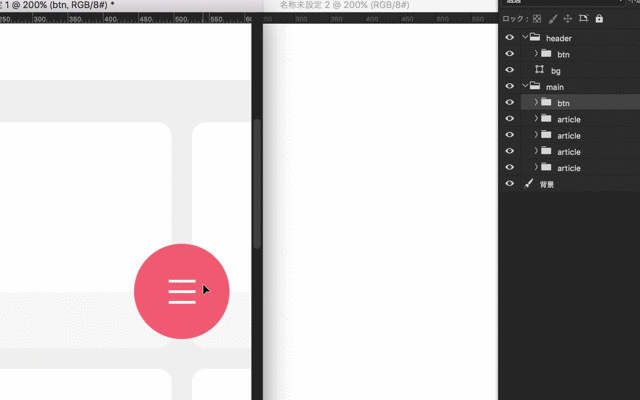
今後はショートカット2発だけでできるので楽だ。
機能の特徴
フォルダ・アートボードごとコピペできる
レイヤーはもとより、フォルダ・アードボードであっても、内包しているオブジェクトごとごっそりコピペできる。
ただし「アートボード」だけ配置の注意が要る。選択中のアートボードのすぐ右に配置するのだが、別のアードボードが存在しているとその上にかぶさってしまう。
選択範囲の中心にペーストする
長方形選択ツール(M)などで選択範囲指定してからペーストすると、その中心にレイヤーをペースト・配置できる。Photoshopならではの機能だ。
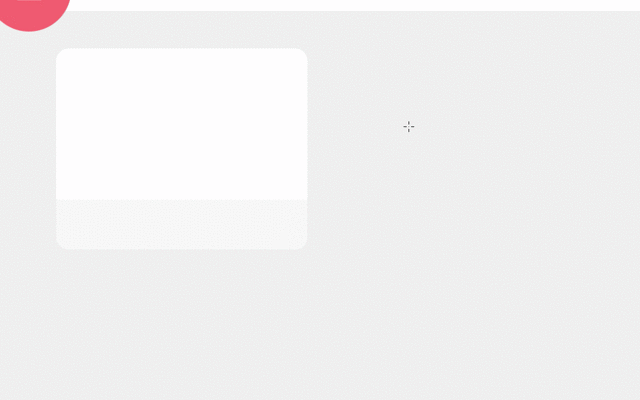
「同じ位置にペースト」ができる
Illustrator でいう command + F に似た操作もできる。
しかし残念ながら、あくまでファイル内での同じ位置であり、「アートボード内での同じ位置」にペーストすることは現状できないようだ。
気づいた注意点
シェイプマスクのコピー
従来、レイヤーウィンドウにてペンツールなどの状態でシェイプマスクアイコン部分をクリック・コピーするとマスクがコピーできていたが、今回のアップデートからできなくなった。
シェイプマスクのパスをダイレクト選択ツールで選択するなら、従来通りコピー&他のレイヤーにペースト適用ができる。
終わりに
私がWebデザインの仕事に就いて最初に触れたデザインツールは Illustrator であり、転職を機に Photoshop へ乗り換えた。その時に正直一番ネックになったのが、このコピペ機能の有無だ。データが複雑になればなるほど辛かった。
「写真加工」がベースになっている Photoshop では、この機能は実装されないものだと思い込み、諦め、受け入れてきた。それがまさか、こうして突然解消されることになるとは…!!
Photoshop自体の操作性・パフォーマンスも改善されているようで、オブジェクトの操作なども前よりスムーズになっている気がする。そうした快適さはXDに譲っていくものと思い込んでいたが、Photoshopがデザインカンプ作成の中心となる制作フローはまだまだなくならないのかもしれない。